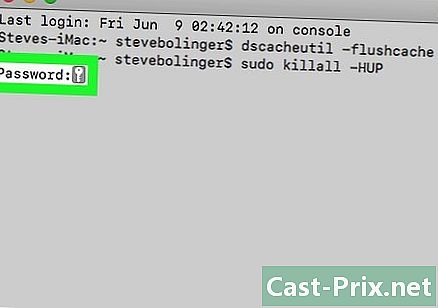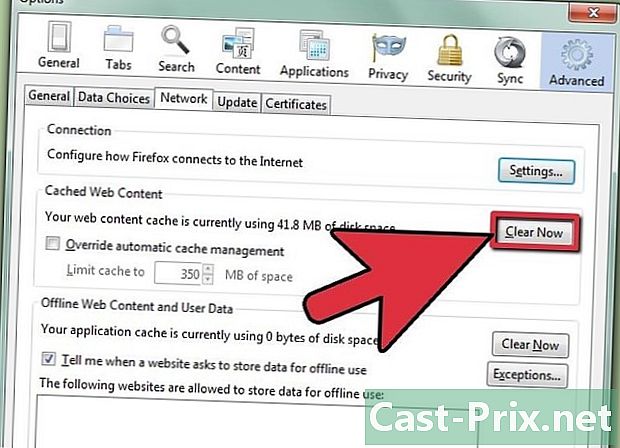동영상을 다운로드하여 USB 스틱으로 전송하는 방법
작가:
Randy Alexander
창조 날짜:
2 4 월 2021
업데이트 날짜:
1 칠월 2024

콘텐츠
이 기사에서 : 영화 다운로드 파일을 Windows 컴퓨터로 전송 파일을 Mac으로 전송
보다 쉽게 전송하려면 Windows 컴퓨터 나 Mac에 다운로드 한 동영상을 USB 드라이브로 옮길 수 있습니다. 영화를 다운로드하는 경우 해당 국가의 불법 복제에 대한 법률을 위반하지 않아야합니다. 대부분의 경우 영화를 다운로드하기 전에 먼저 구매해야합니다.
단계
1 부 영화 다운로드
- 다운로드하려는 영화를 찾으십시오. 많은 웹 사이트에서 YouTube 나 파일 다운로드 플랫폼 등 영화를 다운로드 할 수 있습니다. 대부분의 경우 컨텐츠를 다운로드해야 다운로드 할 수 있습니다.
- 영화를 다운로드하기 전에 해당 국가의 불법 복제 방지법을 위반하지 않도록하십시오.
협의회 : 토렌트 사이트를 방문하는 경우 uTorrent 또는 BitTorrent를 사용하여 영화를 다운로드 할 수 있습니다.
-

필름이 안전한지 확인하십시오. 인터넷에서 무엇이든 다운로드 할 때는 빈번한 창이나 방해가되는 광고로 가득 찬 사이트에주의해야합니다. 또한 "www"앞에 주소가 "HTTPS"를 표시하지 않는 사이트에주의해야합니다.- 또한 영화 형식이 컴퓨터, TV 또는 시청하려는 다른 장치와 호환되는지 확인하십시오.
협의회 : 가능하면 다른 사용자가 다운로드 (또는 가능한 메모)에 대해 말한 내용을 찾아보십시오. 통지가 바이러스 또는 기타 문제가 있음을 나타내는 경우 사이트를 피하십시오.
-

영화를 다운로드하십시오. 사이트의 다운로드 버튼을 클릭하십시오. 이것은 주로 말하는 버튼입니다 다운로드 아래쪽을 가리키는 화살표가 있습니다.- 브라우저 설정에 따라 파일을 다운로드하기 전에 백업 위치 (예 : 데스크탑)를 선택해야 할 수 있습니다.
협의회 : 클릭하는 버튼이 사이트가 아닌 광고의 다운로드 버튼인지 확인하십시오. 일반적으로 링크이며 큰 녹색 버튼이 아닙니다.
-

다운로드가 완료 될 때까지 기다리십시오. 영화가 컴퓨터로 다운로드되면 USB 키로 옮길 수 있습니다.
파트 2 Windows 컴퓨터로 파일 전송
-

USB 키를 삽입하십시오. USB 스틱은 컴퓨터의 USB 포트 중 하나에 맞아야합니다. -

영화를 복사하십시오. 방금 다운로드 한 파일을 클릭하고 Ctrl 키+엑스. 파일이 원래 위치에서 사라집니다.협의회 : 영화를 컴퓨터에 유지하려면을 클릭하십시오 Ctrl 키+C.
-

메뉴를 엽니 다 출발
. 컴퓨터 화면 왼쪽 하단의 Windows 로고를 클릭하십시오. -

클릭 이 PC. 메뉴에서 출발유형 이 PC을 클릭 한 다음 이 PC 검색 결과 상단에 창이 열립니다. -

USB 키를여십시오. 섹션에서 주변기기 및 독자창 가운데에서 USB 키 이름을 두 번 클릭하십시오.참고 : 제목 아래에 아무 것도 보이지 않으면 주변기기 및 독자먼저 헤더를 두 번 클릭하십시오.
-

파일을 USB 키에 붙여 넣습니다. USB 키 창에서 Ctrl 키+V. USB 키에 동영상이 나타나는 것을 볼 수 있지만 용량이 크면 (예 : 1GB 이상인 경우) 전송하는 데 몇 분이 걸릴 수 있습니다. -

USB 키를 꺼냅니다. 필름이 USB 키로 전송되면 화면 오른쪽 하단의 USB 키 아이콘을 클릭하고 꺼내기 메뉴가 나타납니다. 그런 다음 USB 키를 분리 할 수 있습니다.참고 : 먼저 클릭해야 할 수도 있습니다

USB 키 형태로 아이콘을보기 전에.
제 3 부 파일을 Mac으로 전송
-

USB 키를 삽입하십시오. 컴퓨터 케이스에서 사용 가능한 USB 포트를 찾아 USB 키를 삽입하십시오.협의회 : 컴퓨터에 USB 3.0 포트가없는 경우 Thunderbolt 3 대 USB 어댑터를 사용하거나 USB-C-end 키를 사용해야합니다.
-

를 엽니 다
찾기. Finder를 열려면 Mac의 Dock에서 파란색 얼굴 아이콘을 클릭하십시오. -

컴퓨터에서 영화를 찾으십시오. 다운로드 한 동영상이 들어있는 폴더로 이동하십시오.기본적으로 대부분의 브라우저에서 다운로드 한 파일은 폴더에 저장됩니다 다운로드. 이 폴더를 열려면 다운로드 Finder 창의 왼쪽에 있습니다.
-

동영상을 복사하십시오. 영화를 한 번 클릭하여 선택하고 메뉴로 이동하십시오. 판 (화면 상단)을 선택하고 사본 표시되는 드롭 다운 메뉴에서예 : 영화 제목이 "호빗 (VF)"인 경우 호빗 복사 (VF) 메뉴에서 판.
-

USB 키 이름을 클릭하십시오. Finder 윈도우의 왼쪽 하단에서 USB 드라이브 이름을 클릭하여 엽니 다. -

영화를 붙여 넣습니다. USB 플래시 드라이브 창이 열리면 판 그런 다음 선택 붙여 넣기 요소. -

꺼내기 아이콘을 클릭하십시오
. 꺼내기 아이콘은 위쪽 화살표 모양이며 Finder에서 USB 드라이브 이름의 오른쪽에 있습니다. 파일이 전송되면 파일을 클릭 한 다음 키를 제거하여 프로세스를 완료하십시오. -

USB 키를 제거하십시오. 메시지가 표시되면 컴퓨터의 USB 포트에서 키를 당기십시오.

- 영화를 다운로드하기 전에 신뢰할 수있는 출처에서 가져 왔는지 확인하십시오.
- 일반적으로 토런트는 클래식 사이트에서 다운로드 한 파일보다 훨씬 안전합니다. 그들이 안전한지 확인하기 위해, 당신은 그들을 다운로드하기 전에 각 토런트의 리뷰와 의견을 살펴볼 수 있습니다. 리뷰 나 댓글이 보이지 않거나 리뷰가 부정적이면 동영상을 다운로드하지 마십시오.
- 토렌트를 다운로드 할 때 필요하지 않거나 원하지 않는 추가 파일 (예 : 이미지 또는 es 파일)이 포함될 수 있습니다. 일반적으로 다운로드를 시작하기 전에 원하지 않는 파일을 선택 취소 할 수 있습니다.
- 컴퓨터에서 다운로드 한 파일이 바이러스임을 알리는 경우 파일을 삭제하고 즉시 바이러스 백신 검사를 시작하십시오.